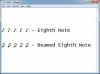Vertraagde reacties of geen reactie wanneer toetsen worden ingedrukt en gebrek aan manoeuvreerbaarheid bij het scrollen zijn problemen die vaak worden geassocieerd met een defect muisapparaat. In sommige gevallen kan de muisaanwijzer zelfs verdwijnen en vervolgens weer verschijnen. Elk van deze navigatieproblemen zal, indien niet aangepakt, leiden tot een vermindering van de productiviteit. Het oplossen van problemen wordt vereenvoudigd door het hulpprogramma Apparaatbeheer te gebruiken, omdat het wordt gestuurd door de symptomen die zich voordoen.
Stap 1
Klik op "Start" en vervolgens op "Uitvoeren". Als uw muis een USB-plug-and-play-apparaat is, kunt u deze stap ook overslaan en direct naar stap 7 gaan.
Video van de dag
Stap 2
Typ "sysdm.cpl" (zonder de aanhalingstekens) en klik vervolgens op "OK".
Stap 3
Selecteer het tabblad "Hardware" en klik op "Apparaatbeheer".
Stap 4
Klik op het uitbreidingsknooppunt voor 'Muizen en andere aanwijsapparaten'.
Stap 5
Klik met de rechtermuisknop op de actieve muis en klik vervolgens op 'Eigenschappen'.
Stap 6
Ga naar het tabblad 'Algemeen' en klik op 'Problemen oplossen'. Volg de aanbevolen suggesties om het probleem op te lossen. Als het probleem niet is opgelost en uw muis een USB plug-and-play-apparaat is, gaat u verder met stap 7.
Stap 7
Installeer het Microsoft Fix-it USB-hulpprogramma voor probleemoplossing (zie het gedeelte Bronnen). Volg daarna de aanwijzingen om de muis te repareren.
Waarschuwing
Mogelijk moet u het muisstuurprogramma terugdraaien of verwijderen als het cursorprobleem aanhoudt. Controleer voordat u dit doet de website van de fabrikant voor updates en nieuws met betrekking tot het apparaat.